Всички знаем, че във фонов режим ще се изпълняват много процеси. Винаги, когато видим, че нашата система е бавна, първото нещо, което проверяваме, е Task Manager и приложенията, които консумират по-голямата част от ресурсите на процесора. След това анализираме необходимите и затваряме тези, които не са необходими. В този процес може да сме попаднали на Modern Setup Host или SetupHost.exe и да се чудим дали това всъщност се изисква.
В тази статия нека разберем какво е Modern Setup Host и също така ще видим как да проверим дали е безопасно или не.
Какво представлява съвременният хост за настройка в Windows 10?
Съвременният хост за настройка, известен също като SetupHost.exe, е важен компонент, който работи във фонов режим, когато Windows инсталира актуализации. Той се инсталира автоматично от операционната система през Локален диск (C:) / $ WINDOWS. ~ BT / Източници и е неактивен. Той оживява само когато трябва да се инсталира актуализация на Windows.
Винаги, когато трябва да се инсталира каквато и да е основна или малка актуализация на Windows или когато трябва да бъде версията на Windows надграден или понижен, този процес работи във фонов режим и подготвя компютъра за инсталиране на актуализации. Обикновено работи от 15 минути до половин час в зависимост от поддържания хардуер и изпълняваните в системата програми и след това се затваря автоматично.
Очевидно изтриването на процеса би затруднило инсталирането на актуализациите. Така че, трябва да сме сигурни, че няма да го изтрием. Дори този файл да е повреден, инсталирането на актуализациите и надстройките, понижаванията не би било възможно в компютъра.
Как да разберем дали е безопасно или не?
От местоположението на файла
Намерете файла. Той присъства в $ WINDOWS. ~ BT> Източници в директорията, където Windows 10 е инсталиран в системата.
1. Щракнете с десния бутон върху хост приложението за настройка. Избирам Имоти от контекстното меню

2. В появилия се прозорец, под Общ раздел, проверете местоположението
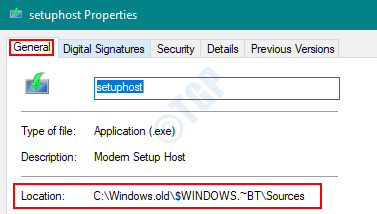
Ако местоположението съдържа $ WINDOWS. ~ BT> Източници, трябва да е безопасно.
Време - проверете кога процесът се изпълнява
Автентичен модерен хост за настройка трябва да работи само когато има някои инсталирани актуализации на Windows. Ако видите, че процесът се изпълнява, когато няма инсталирани актуализации, има много голям шанс той да не е безопасен и да е вирус.
Отворете Ctrl + Alt + Esc клавиши заедно, за да се отворят Диспечер на задачите.
- Проверете дали процесът работи във фонов режим
- Проверете дали Windows е имал най-новите актуализации (Настройки -> Актуализация на Windows (в горния десен ъгъл) -> Преглед на историята на актуализациите)
Автентичност - Проверете за подписа и авторските права на файла.
Тъй като файлът е инсталиран от Windows, той трябва да има Microsoft споменати в цифровия подпис и авторските права.
За да проверите същото,
1. Отворете файла от Локален диск (C :)> $ WINDOWS. ~ BT> Източници местоположение
2. Щракнете с десния бутон на мишката върху SetupHost.exe ad Изберете свойства

3. В прозореца, под Подробности раздела, Авторско право трябва да спомена Microsoft
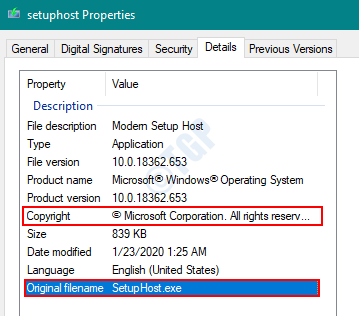
4. Под Цифрови подписи раздела, Име на подписалия трябва да съдържа Microsoft
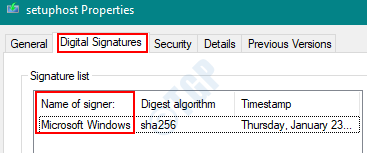
Полезни съвети за осигуряване на безопасност
- НЕ ИЗТРИВАЙТЕ този файл.
- Windows инсталира този файл автоматично. Така че няма смисъл да изтегляте файла SetupHost.exe от уебсайт на трети страни или неофициални източници. Тези файлове може да са повредени.
- В случай че видите, че съвременният хост за настройка работи, изчакайте той да се затвори сам. Можете да поправите това с помощта Съвременна настройка на хост с висока дискова корекция в Windows 10
Надявам се, че това е информативно! Благодаря ви за четенето.


